

Dieses Thema enthält die folgenden Anweisungen.
Wechseln Sie zu den Anpassungen für das Endbearbeitungsgerät
Definieren der Falzlage
Definieren der Anpassungen für die Heftung
Anpassen des Zuschnittformats des Klebebinders
Anpassen der Positionierung der Stapler-/Hefterfächer
Produktivität oder Blattpositionierung für Aufträge mit dünnem Papier
Definieren der Verwendung der Lochereinheit
Beachten Sie, dass die Einstellungen für die Druckeranpassung alle Druckjobs betreffen.
Öffnen Sie den Settings Editor und wechseln Sie zu: .

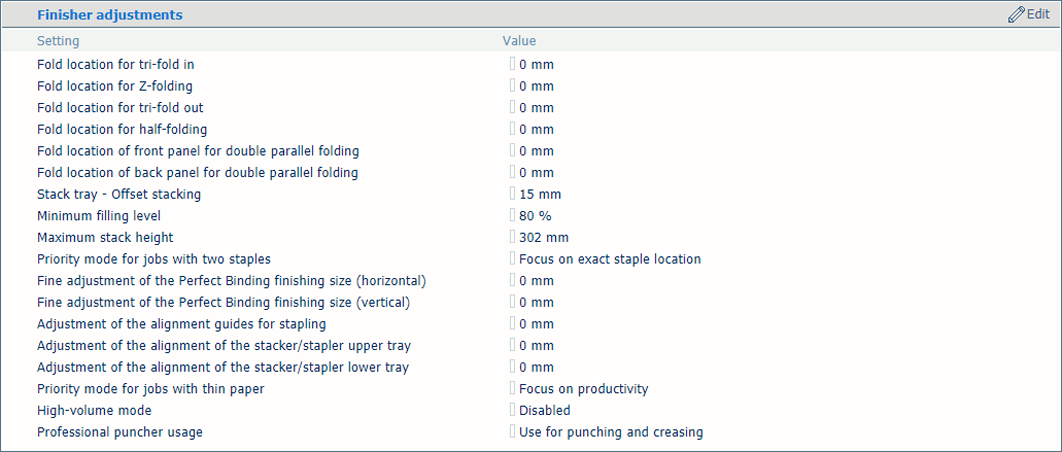 Einstellungen für die Anpassung des Endbearbeitungsgeräts
Einstellungen für die Anpassung des EndbearbeitungsgerätsKlicken Sie auf die Falzoption, die Sie anpassen möchten:
[Falzlage für Wickelfalz (Innen)]
[Falzlage für Z-Falzen]
[Falzlage für Wickelfalz (Außen)]
[Falzlage für Einbruchfalz]
[Falzlage für Vorderseite bei Doppelparallelfalz]
[Falzlage für Rückseite bei Doppelparallelfalz]
Definieren Sie den Abgleichwert.
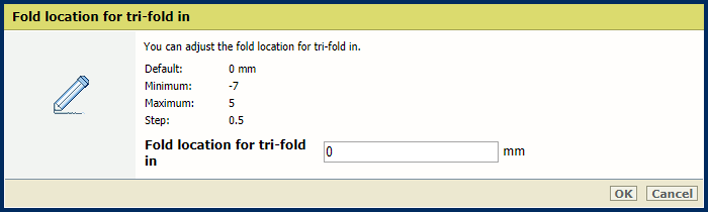
Klicken Sie auf [OK].
Verwenden Sie die Option [Prioritätsmodus für Aufträge mit zwei Heftklammern], um zwischen Produktivität oder exakter Heftklammerposition für Aufträge mit zwei Heftklammern auszuwählen.
[Ausrichtung auf Produktivität]: Maximale Produktivität beibehalten.
[Ausrichtung auf exakte Heftklammerposition]: Heftung an exakter Heftklammerposition.
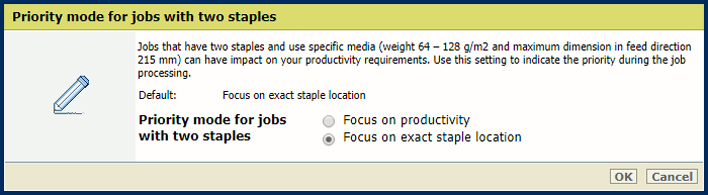
Verwenden Sie die Option [Anpassung der Positionierungsführungen für Heftvorgänge], um die Positionierungsführungen so einzustellen, dass sie dichter am Material anliegen.
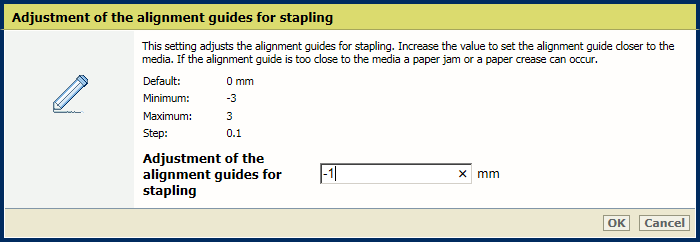
Verwenden Sie die Option [Prioritätsmodus für Aufträge mit Rückstichheftung und wenigen Seiten], um die Priorität für Aufträge mit zwei Heftklammern festzulegen.
Klicken Sie auf [OK].
Verwenden Sie [Feinjustierung des Endbearbeitungsformats Klebebindung (horizontal)], um die horizontale Größe anzupassen.
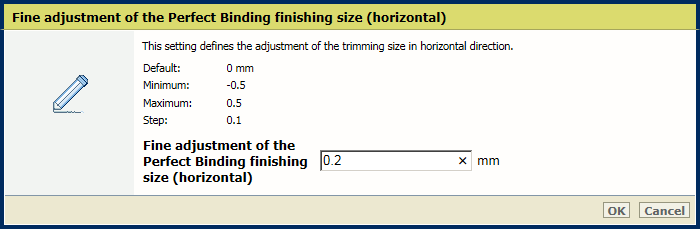
Verwenden Sie die Option [Feinjustierung des Endbearbeitungsformats Klebebindung (vertikal)], um die vertikale Größe anzupassen.
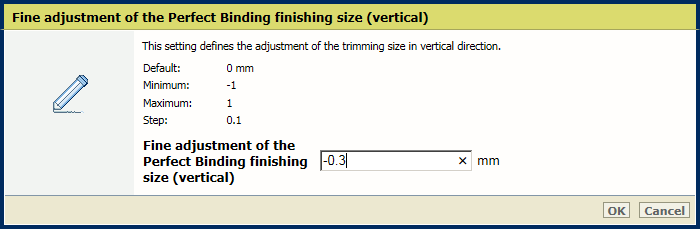
Klicken Sie auf [OK].
Verwenden Sie die Option [Justierung der Positionierung des oberen Fachs des Hefters/Staplers], um die Ausrichtung für das obere Fach anzupassen.

Verwenden Sie die Option [Justierung der Positionierung des unteren Fachs des Hefters/Staplers], um die Ausrichtung für das untere Fach anzupassen.
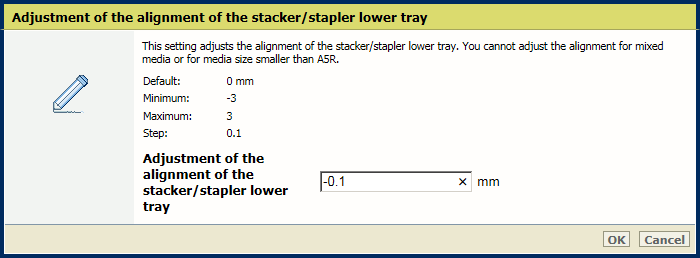
Klicken Sie auf [OK].
Verwenden Sie die Option [Prioritätsmodus für Aufträge mit dünnem Papier], um zwischen Produktivität oder Bogenausrichtung für Aufträge mit dünnem Papier zu wählen.
[Ausrichtung auf Produktivität]: Maximale Produktivität beibehalten.
[Ausrichtung auf Blattpositionierung]: Bögen so genau wie möglich ausrichten.
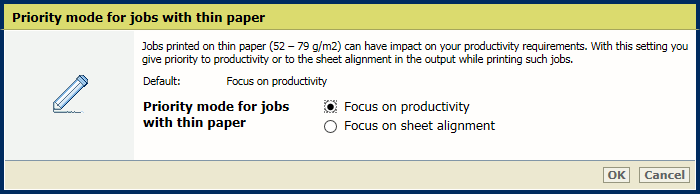
Klicken Sie auf [OK].
Diese Einstellung verwenden, um anzugeben, welche Funktion des Lochers Sie zulassen möchten. Dann zeigen der Druckertreiber und das Bedienfeld die zugehörigen Einstellungen an. Es gibt zwei Arten von Sätzen: Rillungs- und Stanzsätze. Es kann nur ein Satz installiert werden. Wenn der Locher sowohl zum Lochen als auch zum Rillen verwendet wird, zeigt eine Nachricht an, wenn für den Auftrag ein Satz erforderlich ist, der nicht eingesetzt ist.
Verwenden Sie die Option [Nutzung des professionellen Lochers], um die Verwendung der Lochereinheit zu definieren.
[Zum Lochen verwenden]: Ein Lochwerkzeug ist installiert.
[Zum Rillen verwenden]: Ein Rillwerkzeug ist installiert.
[Zum Lochen und Rillen verwenden]: Ein Loch- oder Rillwerkzeug ist installiert.
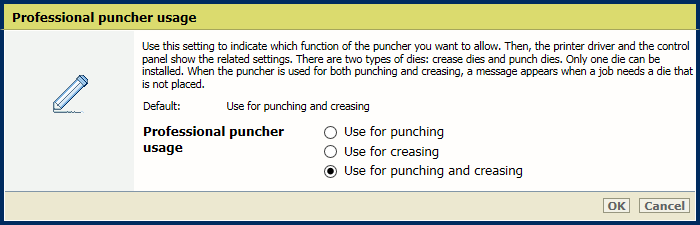
Klicken Sie auf [OK].